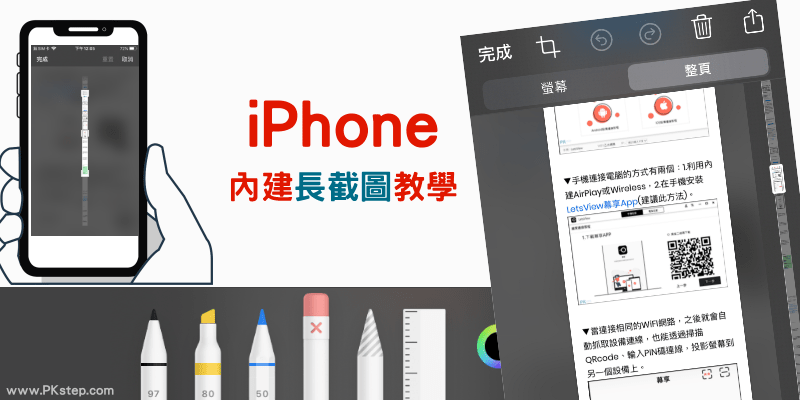
iPhone內建長截圖功能教學,無須安裝任何App,直接就能將完整的整頁網頁畫面擷取,保存到手機中。不過比較可惜的是預設為儲存成PDF檔,要分享和開啟檔案比較不是那麼方便,你可以改用長截圖App或者PDF轉圖片工具,把整頁截圖轉存成JPG。
iPhone網頁長截圖 教學
▼開啟要截圖的網頁畫面,用iPhone內建的截圖功能(電源鍵+音量增加鍵or電源鍵+HOME鍵),擷取一張圖片,然後點一下已擷取畫面的縮圖。


▼選擇「整頁」完整網頁長截圖!也能使用裁切功能,進階編輯要保留的範圍。


▼接著就能將完成的整頁畫面,儲存PDF檔到手機中囉!目前僅支援PDF檔,若覺得不太方便,可改用長截圖App或線上PDF轉JPG工具。

更多好用的工具
♦螢幕錄影轉長截圖:iPhone拼長圖App(iOS)
♦手機和電腦怎麼螢幕錄影?iPhone螢幕畫面錄製教學
♦把對話訊息存成圖片:LINE聊天室長截圖教學
♦手機網頁轉成PDF檔:iConverter網頁轉PDF&圖片App
♦整頁畫面擷取的好用工具:網頁截圖軟體(電腦版)
Ten articles before and after
免費電子賀卡App,製作新年賀卡、生日邀請函、紀念日和各節慶卡片。(Android、iOS)
在淘寶買東西有瑕疵、寄錯貨,要怎麼申請退貨退款?詳細流程教學|跨境運費試算
免越獄!iPhone字體下載&安裝教學-字體大全App與Adobe Fonts字型。(iOS)
PowerDirector威力導演16LE,免費官方正版序號在這裡!2020/12/31前可用。
Photo Joiner線上照片組合工具,多張相片合併成一張圖~免費&無水印。
100font免版權字體下載!蒐集「免費商用字體」網站,安裝字型到電腦。
線上PDF轉檔JPG-直接開網頁上傳PDF轉成圖片!Android、iPhone、電腦都能用。
免費的GIF動畫製作軟體-PhotoScape教學,Windows、Mac免費下載。